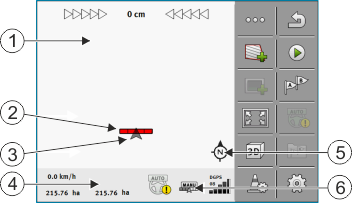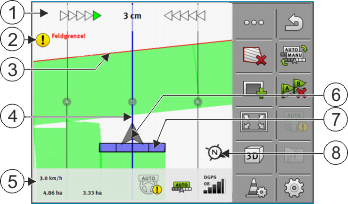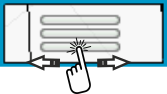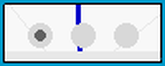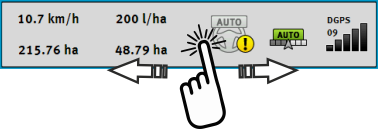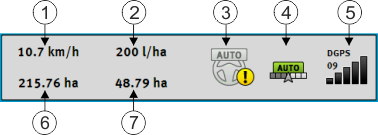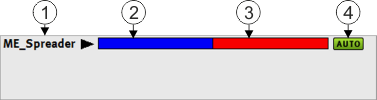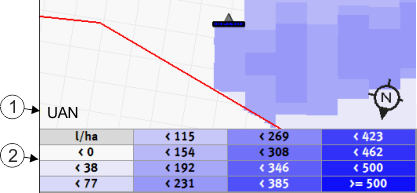Informatie op het werkscherm
Zodra u de navigatie start, verschijnt het werkscherm. Van hieruit kunt u alle taken uitvoeren die u tijdens het veldwerk nodig hebt.
De informatie die in het werkscherm verschijnt, is verschillend naargelang het feit of SECTION-Control al dan niet werd geactiveerd.
Op de volgende afbeelding ziet u welke andere informatie tijdens het werk op het werkscherm kan verschijnen.
Werkscherm tijdens het werk
Om het beeld in het werkscherm te vergroten of te verkleinen, kunt u de twee-vinger-zoomfunctie gebruiken. Als u het beeld alleen maar wilt verschuiven, raak dan eender welke positie op het beeldscherm aan en sleep het beeld in de gewenste richting.
Bovendien kunt u het beeld in het werkscherm centreren door op het kompas te tikken.
Als u in het bovenste gedeelte van het scherm lijnen ziet, kunt u door strijken met de vinger tussen verschillende schermen wisselen.
Geleidingslijnen
De geleidingslijnen zijn hulpmiddelen die u helpen om parallel te rijden.
Er bestaan drie soorten geleidingslijnen:
- ▪
- AB-lijn - Dit is de eerste geleidingslijn. Op het beeldscherm wordt deze altijd gemarkeerd met de letters A en B.
- ▪
- Geactiveerde geleidingslijn - Dat is de geleidingslijn die door het voertuig op dit moment wordt gevolgd. Deze is blauw gemarkeerd.
- ▪
- Niet-geactiveerde geleidingslijnen - geleidingslijnen die niet zijn geactiveerd.
Wanneer u een geleidingslijnrecord hebt geselecteerd, ziet u in het bovenste gedeelte van het werkscherm altijd het actueel gekozen record en de overeenkomstige geleidingslijnafstand.
Positie van de gps-ontvanger
Het midden van de grijze pijl boven de werkbalk komt overeen met de positie van de gps-ontvanger.
Werkbalk
De werkbalk symboliseert de landbouwmachine. Hij bestaat uit meerdere vierkanten. Elk vierkant komt overeen met een sectie. De kleur van de vierkanten kan tijdens het werk wijzigen.
Zie ook: SECTION-View gebruiken
Teller en statusinformatie
In dit bereik kunt u meerdere gegevens zien.
Aan de cirkels in de onderste zone van het scherm ziet u dat u tussen meerdere weergaven kunt schakelen.
- ⇨
- De volgende weergave verschijnt.
Akkergrens
De akkergrens geeft de software de exacte positie van de akker en dient als richtlijn voor de berekening van de totale oppervlakte van de akker.
Bereden en bewerkte vlakken
De vlakken achter het symbool van de machine worden met een groene kleur gemarkeerd. Die groene kleur kan daarbij, afhankelijk van configuratie, de volgende betekenis hebben:
- ▪
- Bereden vlakken
- Wanneer u alleen TRACK-Leader gebruikt, wordt het bereden vlak gemarkeerd. Het wordt gemarkeerd of de machine het vlak tijdens het berijden nu heeft bewerkt of niet.
- ▪
- Bewerkte oppervlakten
- Wanneer u SECTION-Control gebruikt, worden de bewerkte vlakken gemarkeerd. Vlakken, die de machine heeft bereden maar niet heeft bewerkt, worden daarentegen niet gemarkeerd.
Als u wilt dat de software alleen bewerkte vlakken met groen markeert, doe dan het volgende:
- ▪
- SECTION-Control activeren
of
- ▪
- Werkstandsensor monteren en activeren
- De werkstandsensor herkent, dat een landbouwmachine is ingeschakeld en geeft die informatie door aan de terminal.
Status van de gps-verbinding
Geeft de status van de dgps-verbinding aan.